Top > Windows > 「ハードウェアの安全な取り外し」が表示されない。
「ハードウェアの安全な取り外し」が表示されない。
外付けハードディスクやメモリカードなどをUSBポートに接続したときに表示される「ハードウェアの安全な取り外し」のアイコンが表示されない。安全に取り外せないで困る。
このアイコン、肝心なときにいなくなっちゃうんですよね。
USB接続のハードディスクやメモリスティックは、やはりこの安全な取り外しを行って、取り外すように心がけないと、大事なデータを失ってしまう可能性があります。
ファイルシステムっていうんですか?
それを壊しちゃって、ハードディスクの読み込みが不可能とかになっちゃうんですよね。
そんなときに「ファイナルデータ」などのデータ復元ソフトがあると、復旧できることもあるらしいですね。
ですから、このアイコンが消えてしまって、安全に取り外せないのはちょっと危険な感じなんです。
なので、アイコンがない場合に安全な取り外しを表示させる方法と、もっと手軽に起動させる方法を紹介しましょう。
XP SP2の場合です。
[スタート] ボタンをクリックし、[ファイル名を指定して実行] をクリックします。
[名前] 欄に「rundll32 shell32.dll,Control_RunDLL hotplug.dll 」と入力して、[OK] ボタンをクリックします。
そうするとですね、タスクバーのアイコンをクリックしたときに出てくるボックスが表示されますので、
これですね↓。後は、いつもどおりやってください。
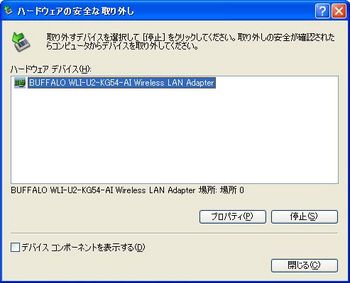
手軽に起動できるようにするには、
上記のショートカットアイコンをデスクトップに作っちゃいましょう。
デスクトップの何もないところを右クリックして「新規作成」-「ショートカット」を選びます。
「項目の場所を入力してください」に、さっきの「Rundll32 shell32.dll,Control_RunDLL hotplug.dll」と入力して「次へ」ボタンをクリックします。
「ショートカットの名前を入力してください」に適当な名前(例:USB取り外し)を入力して「完了」ボタンをクリックして終わりです。
さらに、手軽にするには、ショートカットキーを割り当てます。
出来たアイコンを右クリックして、メニューから「プロパティ」を選びます。
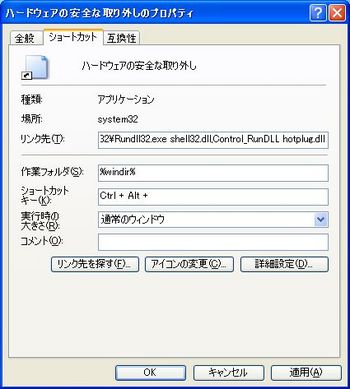
ショートカットキーのテキストボックスをクリックしてカーソルを表示させて、適当なキーボードのキーを押すと、それがショートカットキーになります。
これを登録しておけば、マウスを使わず、キーボード操作でヶで「ハードウェアの安全な取り外し」が表示する事が出来ます。
投稿日:2007年02月21日|カテゴリー:Windows
![]()

Sponcerd Link
免責事項
当サイトに掲載されている情報に関しては、正確な情報になるよう細心の注意を払っておりますが、その信用性、正確性、妥当性等について保証するものではありません。当サイトおよびそのリンク先のサイトに掲載されている情報等により生じたトラブル並びに被った損害については、当サイトは一切の責任を負いかねます。
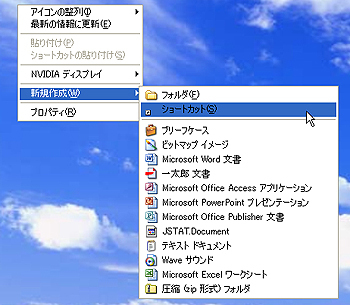


 MyYahoo!に追加
MyYahoo!に追加 はてなに追加
はてなに追加 del.icio.usに追加
del.icio.usに追加 livedoorClipに追加
livedoorClipに追加